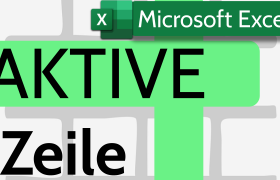Möchtest du in Excel die aktuelle Zeile und Spalte farblich hervorheben, um die Navigation zu erleichtern? 🎨📊 Mit einer einfachen bedingten Formatierung kannst du das automatisch umsetzen.
1. Bedingte Formatierung für aktive Zeile & Spalte
Folge diesen Schritten, um die aktuelle Zeile und Spalte hervorzuheben:
- Markiere den Bereich, in dem die Hervorhebung aktiv sein soll (z. B.
A1:Z100). - Gehe zu Start > Bedingte Formatierung > Neue Regel.
- Wähle „Formel zur Ermittlung der zu formatierenden Zellen verwenden“.
- Gib folgende Formel ein:
=ODER(ZEILE()=ZEILE(A1); SPALTE()=SPALTE(A1)) - Klicke auf Formatieren, wähle eine Hintergrundfarbe und bestätige mit OK.
2. Erklärung der Formel
- ZEILE()=ZEILE(A1) sorgt dafür, dass die aktuelle Zeile markiert wird.
- SPALTE()=SPALTE(A1) bewirkt die Markierung der aktuellen Spalte.
- ODER() stellt sicher, dass entweder Zeile oder Spalte markiert wird.
3. Dynamische Hervorhebung mit VBA (optional)
Falls du eine noch flexiblere Lösung möchtest, kannst du ein VBA-Makro verwenden:
- Öffne den VBA-Editor mit
ALT + F11. - Füge ein neues Modul ein und kopiere diesen Code:
Private Sub Worksheet_SelectionChange(ByVal Target As Range) Me.Cells.Interior.ColorIndex = 0 ' Entfernt vorherige Markierungen Target.EntireRow.Interior.Color = RGB(220, 230, 241) ' Hebt Zeile hervor Target.EntireColumn.Interior.Color = RGB(220, 230, 241) ' Hebt Spalte hervor End Sub - Speichere die Datei als Makro-fähige Arbeitsmappe (.xlsm).
4. Weiterführende Quellen
Mit dieser Methode kannst du deine Excel-Tabelle übersichtlicher gestalten und effizienter arbeiten! 🚀